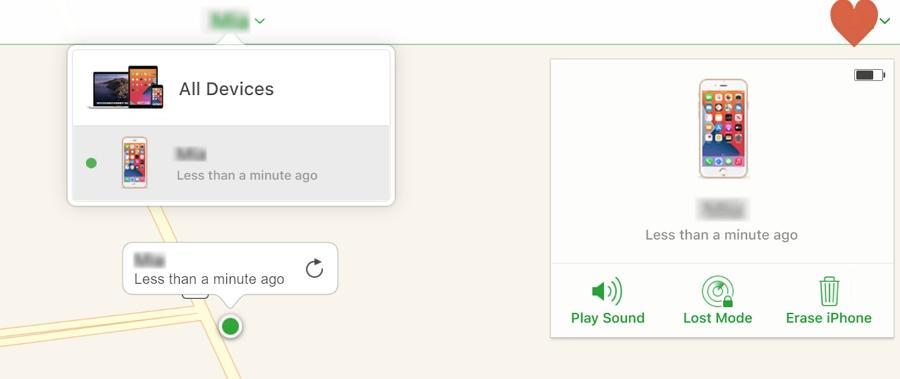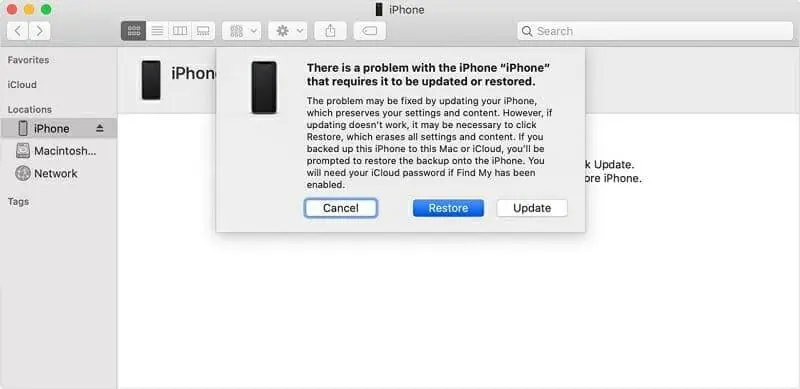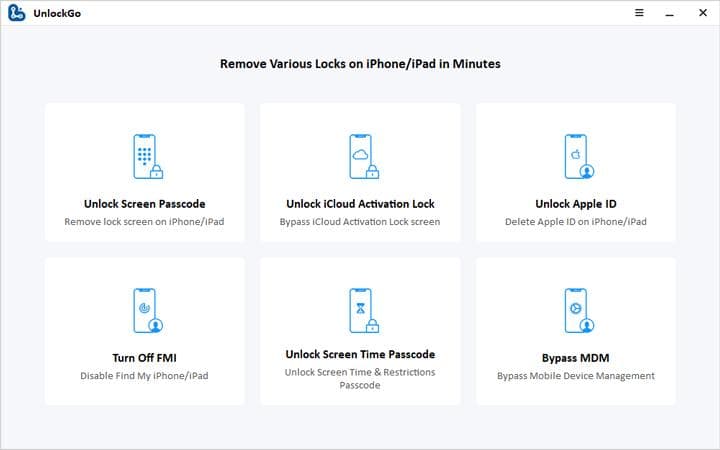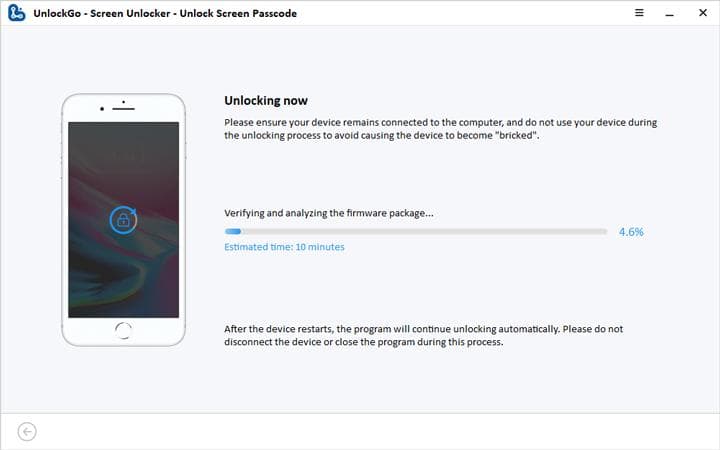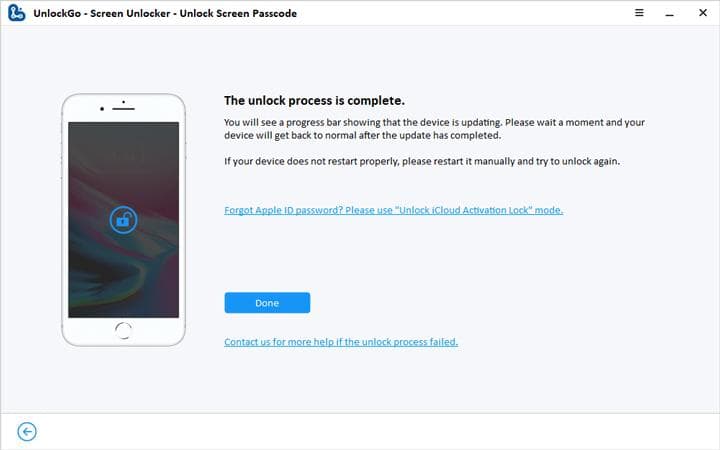วิธีปลดล็อก iPhone ที่ปิดใช้งานโดยไม่มี iTunes โซลูชันที่แท้จริงที่นี่
5 นาที. อ่าน
อัปเดตเมื่อวันที่
อ่านหน้าการเปิดเผยข้อมูลของเราเพื่อดูว่าคุณจะช่วย MSPoweruser รักษาทีมบรรณาธิการได้อย่างไร อ่านเพิ่มเติม
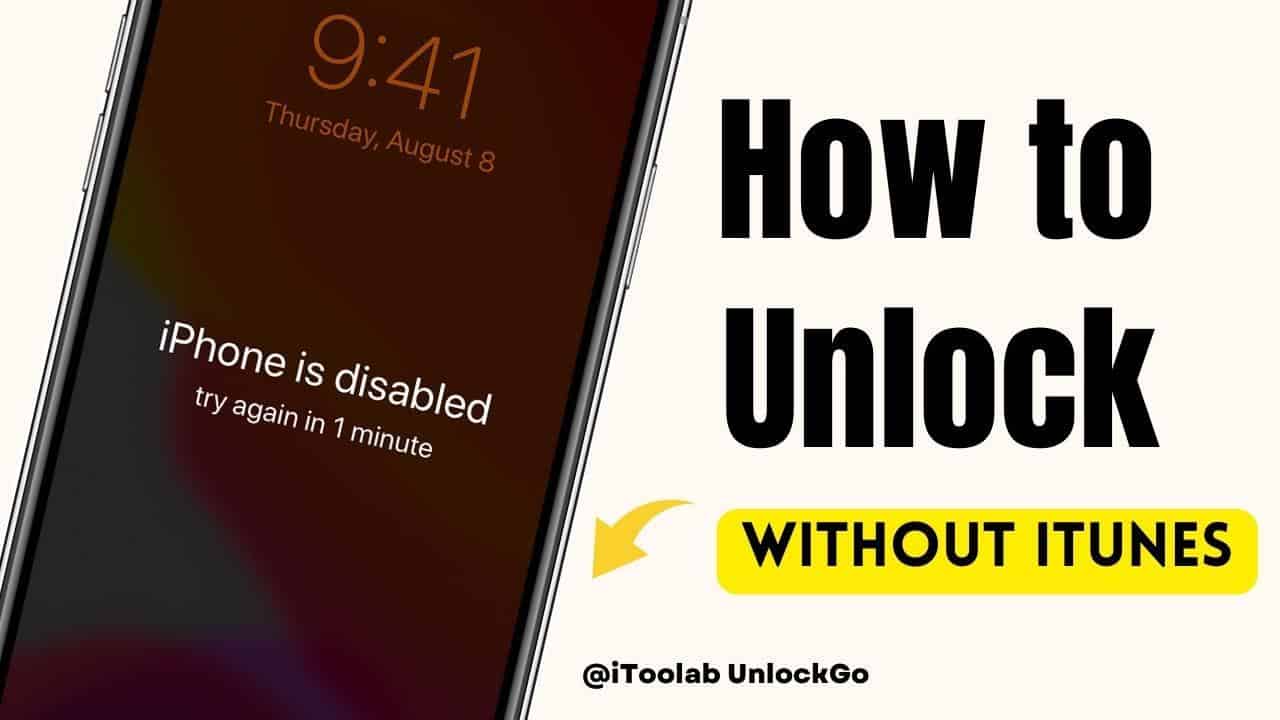
| สนับสนุน |
ฉันจะปลดล็อก iPhone ได้อย่างไรหากไม่มี iTunes ในกรณีที่คุณไม่สามารถเข้าถึง iTunes และยังต้องการปลดล็อคอุปกรณ์ของคุณ ไม่ต้องกังวล เรามีคุณครอบคลุม ในบทความนี้ เราได้กล่าวถึงเทคนิคต่างๆ ที่คุณสามารถใช้เพื่อปลดล็อก iPhone ที่ปิดใช้งานโดยไม่ต้องใช้ iTunes
ส่วนที่ 1 ฉันสามารถปลดล็อก iPhone ที่ปิดใช้งานโดยไม่มี iTunes ได้หรือไม่
ใช่ เป็นไปได้ที่จะปลดล็อค iPhone ที่ถูกปิดใช้งานโดยไม่ต้องใช้ iTunes มีเครื่องมือซอฟต์แวร์ของบุคคลที่สามหลายตัวที่ช่วยปลดล็อก iPhone ที่ปิดใช้งานโดยไม่ต้องใช้ iTunes อย่างไรก็ตาม สิ่งสำคัญที่ควรทราบคือคุณควรใช้แอปพลิเคชันของบุคคลที่สามที่เหมาะสมเพื่อหลีกเลี่ยงความเสียหายต่ออุปกรณ์ของคุณ นอกจากนั้น คุณยังสามารถติดต่อฝ่ายสนับสนุนลูกค้าของ Apple หากคุณเป็นเจ้าของอุปกรณ์ iPhone
ส่วนที่ 2 วิธีปลดล็อก iPhone ที่ปิดใช้งานโดยไม่มี iTunes
จะปลดล็อก iPhone ที่ปิดใช้งานโดยไม่มี iTunes ได้อย่างไร ต่อไปนี้เป็นสามวิธีที่คุณสามารถลองปลดล็อก iPhone ที่ปิดใช้งานโดยไม่ต้องใช้ iTunes เรามาพูดถึงวิธีการเหล่านี้ทีละข้อ
วิธีที่ 1. วิธีแก้ไข iPhone ที่ปิดใช้งานโดยไม่มี iTunes โดยใช้ Find My Online
หากคุณเปิดใช้งานคุณสมบัติ "ค้นหาของฉัน" บน iPhone คุณสามารถใช้คุณสมบัตินี้เพื่อแก้ไข iPhone ที่ปิดใช้งานโดยไม่ต้องใช้ iTunes นี่คือวิธีที่คุณสามารถทำได้
- ไปที่ iCloud.com บนพีซีของคุณหรืออุปกรณ์อื่นแล้วลงชื่อเข้าใช้ด้วย Apple ID และรหัสผ่านของคุณ
- กดคุณสมบัติ "ค้นหาของฉัน"
- ตอนนี้ มองหา iPhone ที่ปิดใช้งานของคุณบนแผนที่แล้วคลิก
- กดปุ่ม "ลบ iPhone" นี่จะเป็นการลบข้อมูลทั้งหมดของคุณบน iPhone ด้วยวิธีนี้ การตั้งค่าของคุณจะรีเซ็ตเช่นกัน
- เมื่อ iPhone ของคุณถูกลบ ให้ป้อน Apple ID เพื่อตั้งค่า iPhone ของคุณ
โปรดจำไว้ว่าคุณจะสูญเสียข้อมูลทั้งหมดของคุณ เช่น ไฟล์มีเดีย รูปภาพ และอื่นๆ ดังนั้นอย่าลืมสร้างไฟล์สำรองก่อนที่จะลองใช้วิธีนี้ นอกเหนือจากนั้น คุณสามารถใช้วิธีอื่นเพื่อปลดล็อก iPhone ที่ปิดใช้งานโดยไม่มี iTunes เช่น Find My Mac และ Via iToolab UnlockGo - ตัวปลดล็อก iPhone ที่ปิดใช้งาน. อยากลองทำตามวิธีเหล่านี้ดูรายละเอียดด้านล่างได้เลย
วิธีที่ 2 วิธียกเลิกการปิดใช้งาน iPhone โดยไม่ใช้ iTunes โดยใช้ Mac
คุณสามารถใช้ Find My Mac เพื่อปลดล็อก iPhone ที่ปิดใช้งานโดยไม่ต้องใช้ iTunes คุณสมบัตินี้ใช้งานง่ายและช่วยให้แน่ใจว่าทุกคนสามารถปลดล็อก iPhone ได้โดยไม่ต้องใช้ iTunes หากต้องการลองด้วยวิธีนี้ คุณสามารถตรวจสอบขั้นตอนด้านล่าง
1. ใช้สาย USB เพื่อเชื่อมต่อ iPhone ของคุณกับอุปกรณ์ Mac
2. ตอนนี้ เปิด Finder บนอุปกรณ์ของคุณ
3. ในขั้นตอนถัดไป คุณต้องทำให้อุปกรณ์ของคุณเข้าสู่โหมดการกู้คืน และสำหรับขั้นตอนนั้น คุณสามารถทำตามขั้นตอนด้านล่าง
- 8 หรือใหม่กว่า: เชื่อมต่ออุปกรณ์ของคุณและกดปุ่มด้านข้างค้างไว้ เมื่อคุณเห็นหน้าจอโหมดการกู้คืน ให้ปล่อยปุ่มด้านข้างทันที
- 7 หรือ 7 พลัส: กดปุ่มลดระดับเสียงค้างไว้แล้วปล่อยเมื่อคุณเห็นโหมดการกู้คืน ตรวจสอบให้แน่ใจว่าอุปกรณ์ของคุณเชื่อมต่ออยู่
- 6s หรือใหม่กว่า: สำหรับ Mac 6s หรือใหม่กว่า ให้ต่อหูโทรศัพท์เข้ากับ Mac ของคุณในขณะที่กดปุ่มโฮมค้างไว้ เมื่อคุณไปที่หน้าจอโหมดการกู้คืน ให้ปล่อยปุ่มโฮม
4. เมื่อคุณได้รับหน้าจอโหมดการกู้คืน ให้เปิด Finder และค้นหาอุปกรณ์ของคุณ คุณจะได้รับตัวเลือกการคืนค่า ดังนั้นคลิก การดำเนินการนี้จะรีเซ็ตอุปกรณ์ของคุณ
5. เมื่อกระบวนการกู้คืนเสร็จสิ้น ให้ตรวจสอบ iPhone ของคุณ และหวังว่าปัญหาของคุณจะได้รับการแก้ไข หลังจากนั้น คุณสามารถเข้าสู่ระบบ iCloud และสำรองข้อมูลการตั้งค่าของคุณ
วิธีที่ 3 วิธีปลดล็อก iPhone ที่ปิดใช้งานโดยไม่มี iTunes ผ่าน iToolab UnlockGo (ใช้งานได้ 100%)
หากคุณวางแผนที่จะใช้แอปพลิเคชันของบุคคลที่สามเพื่อปลดล็อก iPhone ที่ปิดใช้งาน คุณก็สามารถใช้งานได้อย่างง่ายดาย iToolab UnlockGo - ตัวปลดล็อก iPhone ที่ปิดใช้งาน. แอปพลิเคชั่นนี้ตรงไปตรงมาและทำให้กระบวนการปลดล็อคของคุณราบรื่น ด้วยเครื่องมือนี้ คุณสามารถปลดล็อก iPhone ของคุณได้ภายในไม่กี่นาที นอกจากนี้ คุณไม่จำเป็นต้องมีความเชี่ยวชาญด้านเทคนิคเพื่อใช้ซอฟต์แวร์นี้ หากต้องการเรียนรู้เพิ่มเติมเกี่ยวกับซอฟต์แวร์พกพานี้ โปรดดูรายละเอียดด้านล่าง
ขั้นตอนที่ 1 ดาวน์โหลดแอพบนพีซีของคุณและเปิดใช้งาน ตรวจสอบให้แน่ใจว่า iPhone ของคุณเชื่อมต่อกับพีซี เมื่อคุณอยู่บนหน้าจอหลัก ให้คลิกตัวเลือก “ปลดล็อกรหัสผ่านหน้าจอ”
ขั้นตอนที่ 2 เมื่อแอปพลิเคชันรู้จัก iPhone ของคุณแล้ว ให้ดาวน์โหลดแพ็คเกจเฟิร์มแวร์ คุณยังสามารถคลิกตัวเลือก "นำเข้า" เพื่อดาวน์โหลดแพ็คเกจของคุณ โปรดจำไว้ว่าแพ็คเกจเฟิร์มแวร์มีขนาดใหญ่ ดังนั้นโปรดรอสักครู่เพื่อให้กระบวนการเสร็จสิ้น
ขั้นตอนที่ 3 เมื่อติดตั้งแพ็คเกจเฟิร์มแวร์แล้ว ให้คลิกตัวเลือก “เริ่มปลดล็อค” เพื่อเริ่มกระบวนการ
ขั้นตอนที่ 4 ตรวจสอบให้แน่ใจว่าอุปกรณ์ของคุณเชื่อมต่ออยู่ในระหว่างกระบวนการ อย่าถอดอุปกรณ์ออก เนื่องจากอาจใช้เวลาหลายชั่วโมงในการดำเนินการให้เสร็จสิ้น
ในตอนท้าย คุณจะเห็นข้อความ “กระบวนการปลดล็อคเสร็จสมบูรณ์” บนหน้าจอ ตอนนี้คุณสามารถตั้งค่า iPhone และเพิ่มรหัสผ่านใหม่ได้แล้ว
นี่คือขั้นตอนง่ายๆ ที่คุณสามารถทำตามเพื่อปลดล็อก iPhone โดยไม่ต้องใช้ iTunes ผ่าน iToolab UnlockGo
สรุป
อย่างที่คุณเห็น มันง่ายที่จะ ปลดล็อก iPhone ที่ปิดใช้งานโดยไม่มี iTunes. คุณสามารถใช้คุณสมบัติค้นหาของฉันเพื่อปลดล็อก iPhone ของคุณได้อย่างง่ายดาย นอกเหนือจากนั้น หากคุณวางแผนที่จะใช้เครื่องมือของบุคคลที่สาม เราขอแนะนำให้ดาวน์โหลด iToolab UnlockGo – Best iPhone Unlocker เพราะมันใช้งานง่ายและสามารถปลดล็อคอุปกรณ์ของคุณได้ภายในไม่กี่วินาที ตอนนี้คุณจะได้รับส่วนลด 20%: LABR8F เพียงคว้ามันเพื่อปลดล็อก iPhone/iPad ที่ปิดใช้งาน!